计算机办公软件应用培训合集
- 格式:ppt
- 大小:4.09 MB
- 文档页数:72
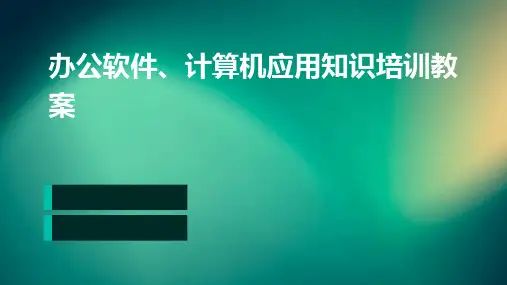




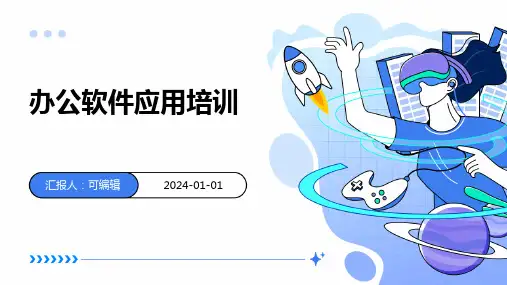
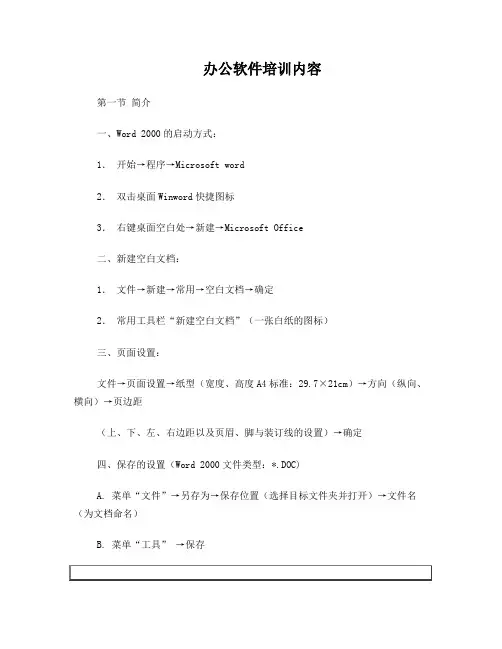
办公软件培训内容第一节简介一、Word 2000的启动方式:1.开始→程序→Microsoft word2.双击桌面Winword快捷图标3.右键桌面空白处→新建→Microsoft Office二、新建空白文档:1.文件→新建→常用→空白文档→确定2.常用工具栏“新建空白文档”(一张白纸的图标)三、页面设置:文件→页面设置→纸型(宽度、高度A4标准:29.7×21cm)→方向(纵向、横向)→页边距(上、下、左、右边距以及页眉、脚与装订线的设置)→确定四、保存的设置(Word 2000文件类型:*.DOC)A. 菜单“文件”→另存为→保存位置(选择目标文件夹并打开)→文件名(为文档命名)B. 菜单“工具” →保存第二节文字处理一、删除1.Backspace←退格键:2.选定文本→按Delete删除键二、撤消与恢复三、移动文本1.选定文本,按左键拖动文本至相应的位置2.选定文本→单击常用工具栏:剪切(Ctrl + X)→定位插入点→单击常用工具栏“粘贴”(Ctrl + V )四、复制文本1.选定文本,按Ctrl按左键拖动文本至相应的位置2.选定文本→单击常用工具栏:复制(Ctrl +C)→定位插入点→单击常用工具栏“粘贴”(Ctrl + V )第三节报刊、书籍等的排版一、字体的设置1.选定文本利用格式工具栏进行设置(字体、字号等)2.选定文本→格式→字体四、段落的排版格式:一、设置段落缩进的方法:A选定段落→格式→段落→缩进与间距标签→缩进(设置数值注意不同的单位设置)确定二、段落的对齐方式:指文本在水平方向的排列顺序设置段落对齐方式的方法:A、选定段落单击格式工具栏上对齐按钮B、选定段落→格式→段落→对齐方式三、行距的设置:选定段落→格式(或右键)→段落→行距(注意最小值、固定值的使用)四、段间距的设置:选定段落→格式(右键)→段落→间距→(段前、段后)五、文档的边框和底纹边框的分类A文字边框 B段落边框 C页面边底纹的分类:A文字底纹 B段落底纹:框1。
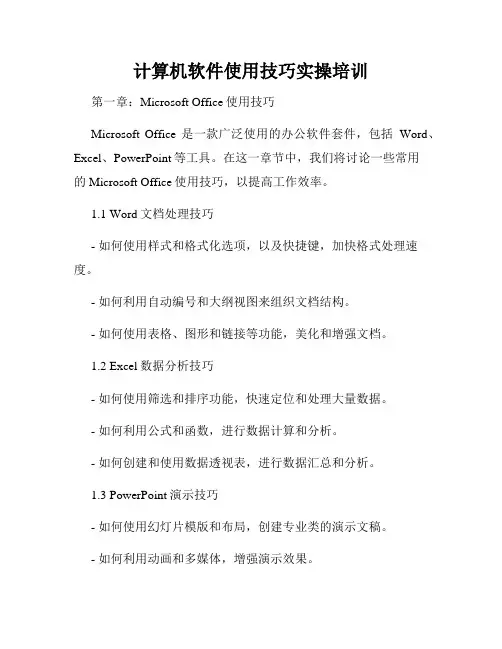
计算机软件使用技巧实操培训第一章:Microsoft Office使用技巧Microsoft Office是一款广泛使用的办公软件套件,包括Word、Excel、PowerPoint等工具。
在这一章节中,我们将讨论一些常用的Microsoft Office使用技巧,以提高工作效率。
1.1 Word文档处理技巧- 如何使用样式和格式化选项,以及快捷键,加快格式处理速度。
- 如何利用自动编号和大纲视图来组织文档结构。
- 如何使用表格、图形和链接等功能,美化和增强文档。
1.2 Excel数据分析技巧- 如何使用筛选和排序功能,快速定位和处理大量数据。
- 如何利用公式和函数,进行数据计算和分析。
- 如何创建和使用数据透视表,进行数据汇总和分析。
1.3 PowerPoint演示技巧- 如何使用幻灯片模版和布局,创建专业类的演示文稿。
- 如何利用动画和多媒体,增强演示效果。
- 如何使用幻灯片演放放映功能,进行高效的演示。
第二章:Adobe系列软件应用技巧Adobe系列软件广泛应用于图像处理、设计和视频编辑等领域。
在这一章节中,我们将重点讨论Photoshop、Illustrator和Premiere Pro等软件的使用技巧。
2.1 Photoshop图像处理技巧- 如何利用基本的编辑工具,裁剪、调整和优化图像。
- 如何应用滤镜和特效,增加图像的创意效果。
- 如何使用图层和蒙版等功能,实现图像的混合和修饰。
2.2 Illustrator矢量图形设计技巧- 如何使用基本的绘图工具,创建和编辑矢量图形。
- 如何利用样式和效果,增强图形的视觉效果。
- 如何应用图层和容器,组织和管理图形元素。
2.3 Premiere Pro视频编辑技巧- 如何导入和剪辑视频素材,实现视频的基本编辑。
- 如何调整视频的色彩、音频和字幕等参数。
- 如何添加过渡效果和特殊效果,增加视频的观赏性。
第三章:编程开发工具使用技巧计算机编程是一个广泛应用的领域,需要使用专业的编程开发工具。
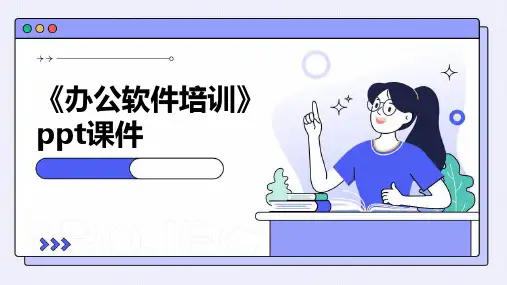

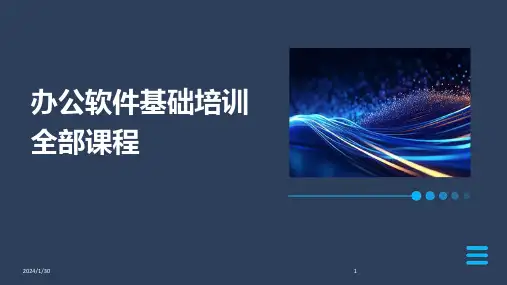
题目:办公软件的应用与实操培训内容一、引言办公软件已经成为现代职场中不可或缺的工具,它们能帮助我们提高工作效率,简化工作流程,让工作变得更加便捷和高效。
然而,很多人在使用办公软件时可能只是停留在最基本的操作层面,而没有充分利用软件的各种功能。
对办公软件的应用与实操培训内容是非常重要的。
在本文中,我们将深入探讨办公软件的应用与实操培训内容,为您详细介绍办公软件的各种功能与技巧,并共享个人观点和理解。
二、Word处理软件的应用与实操培训内容1.基本功能介绍在办公软件中,Word处理软件是最广泛应用的一种工具。
它不仅能够进行文字编辑和排版,还可以进行表格制作、图片插入、文档审阅等功能。
在实操培训中,我们可以逐步介绍Word的各项基本功能,包括文字格式设置、段落格式设置、插入表格和图片等操作。
2.高级功能应用除了基本功能外,Word还具有许多高级功能,如自动目录生成、邮件合并、版面设置等。
在实操培训中,我们可以逐步介绍这些高级功能的使用方法,帮助大家更加高效地利用Word软件进行工作。
3.个人观点和理解个人认为,对于办公软件的应用,掌握基本功能是基础,而掌握高级功能则是提高工作效率的关键。
在实际工作中,我们可以结合自身工作需求,灵活运用Word的各种功能,以提高工作效率。
三、Excel表格软件的应用与实操培训内容1.基本功能介绍Excel是一种电子表格软件,主要用于数据处理和统计分析。
在实操培训中,我们可以首先介绍Excel的基本功能,包括数据输入、公式计算、条件格式设定等。
2.数据分析与图表制作除了基本功能外,Excel还可以进行数据分析和图表制作。
在实操培训中,我们可以介绍如何使用Excel进行数据筛选、排序、透视表制作,以及如何制作各种图表。
3.个人观点和理解个人认为,Excel是一种非常强大的数据处理工具,掌握它的基本功能可以帮助我们更好地处理和分析数据。
在实际工作中,我们可以利用Excel进行数据分析,为工作决策提供有力支持。
办公软件 Word常用功能培训
1.常用工具介绍文件的内容:保存与另存的区别;页面设置简单介绍:页边距版式改变、打印须知2.视图页眉页脚标尺页面放大缩小即显示比例快捷键
3.插入简介特殊符号输入法中的特殊符号常用符号:省略号插入图片(word中的图片怎么弄出来素材图片)
4.格式字体段落边框和底纹(多用在word表格中)分栏项目符号简单分序背景改变
5.工具中的数据统计
6.常用快捷键存储全选复制粘贴剪切撤销加粗……
7.表格(绘制插入修改)美观大方个人简历合并处理等相关功能介绍简单介绍素材表格
8.绘图工具,简单介绍。
素材网页模板
9.Word怎么安装新的字体C:\WINDOWS\Fonts下载安装
10.常用的电脑工具保存电脑网页图片ctrl+m s 不同的浏览器有些区别
11.怎么快速回到桌面。
office办公软件实用技巧培训办公软件已经成为现代办公中不可或缺的工具,熟练掌握办公软件的使用技巧对提高工作效率至关重要。
下面是一些办公软件实用技巧的培训,帮助您更好地利用办公软件完成工作。
一、Word技巧1.样式和格式:学会使用样式库和段落格式,可以快速更改整篇文档的样式,并且确保文档格式一致。
2.自动编号和目录:可以使用自动编号功能来快速生成标题的编号,并且可以利用多级标题功能生成目录。
3.插入和调整图片:学会插入图片到文档中,并且调整图片的大小、位置和文字环绕方式。
4.表格和公式:熟练使用表格功能,包括插入表格、调整列宽行高、合并单元格等。
还可以学习使用公式功能,在表格中进行简单的计算。
5.快捷键:掌握常用的快捷键,可以大大提高操作速度和效率。
二、Excel技巧1.单元格格式化:学会对单元格进行格式化,如数字格式、日期格式和条件格式等。
2. 公式和函数:熟练使用Excel的公式和函数,可以进行复杂的计算和数据分析,如SUM、AVERAGE、VLOOKUP等函数的使用。
3.数据筛选和排序:学会使用筛选功能,可以根据条件快速筛选和过滤数据。
同时,可以通过排序功能对数据进行排序。
4.数据透视表:学习使用数据透视表功能,可以对大量数据进行汇总和分析,快速生成报表。
5. 图表制作:学会使用Excel的图表功能,可以直观地展示数据,并进行数据可视化。
三、PowerPoint技巧1.幻灯片设计:学习使用幻灯片主题和布局,可以快速设计出专业和精美的幻灯片。
2.动画和切换:学会使用动画和切换效果,可以使幻灯片更生动有趣,并且可以帮助观众更好地理解内容。
3.演讲者视图和备注:在演讲者视图中可以查看演讲者备注和幻灯片排序,可以更好地控制演示流程。
4.视频和音频:学习如何将视频和音频嵌入到幻灯片中,以及调整它们的播放选项。
5.分享和导出:学习如何分享和导出幻灯片,可以将幻灯片以不同的格式保存,如PDF、图片或视频等。